i denne artikel vil vi tale om 3 effektive måder at udtrække kommentarer fra dit orddokument til forskellige formål.
generelt at have andre mennesker kommenteret vores orddokument er en vigtig del af vores kontorarbejde. Men problemet er, at nogle gange kommentarer kan få din fil til at ligne et stort rod. Desuden har du muligvis brug for disse kommentarer, men ønsker, at de ikke er en del af din fil. Det er derfor, vi har følgende tre metoder til dig, så du kan eksportere kommentarer fra din ordfil, så du kan adskille dem med dokument.
Metode 1: Kopier Kommentarer ud
- Placer først markøren før en kommentar.
- tryk derefter på” Skift+ Ctrl+ pil ned ” for at vælge kommentaren.
- og gentag trin 2 flere gange, hvis du også vil vælge flere kommentarer under den første.
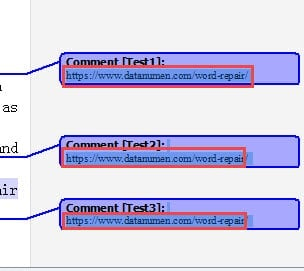
- højreklik nu på den kommentar, du bare vælger.
- og vælg “Kopier” valgmulighed på listen-menuen.
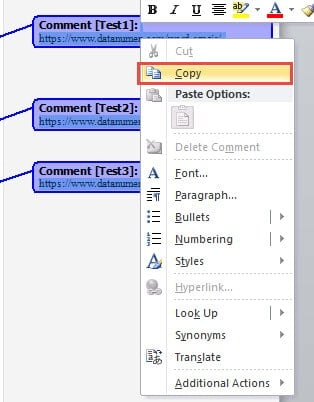
- højreklik derefter på et tomt dokument, hvor du planlægger at gemme kommentaren.
- Vælg nu en indsæt mulighed.
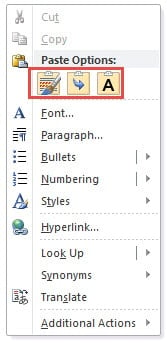
Følgende er et eksempel på at få kommentarer ved at vælge “behold kun tekst” Indsæt mulighed.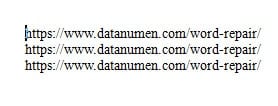
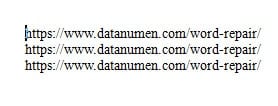
Metode 2: Gem orddokument som hjemmeside
- Åbn først Orddokumentet med kommentarer.
- klik derefter på fanen “File”.
- næste klik på “Gem som” valgmulighed.
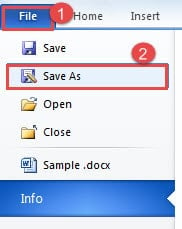
- nu i” Gem som ” vindue, skal du først vælge en gemme placering.
- navngiv derefter filen.
- og vælg” hjemmeside ” som Gem type.
- næste klik på “Gem” knappen.
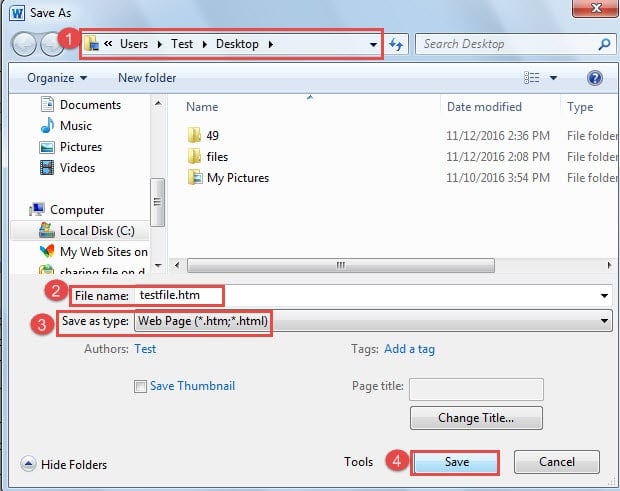
- nu på det sted, hvor du bare gemmer filen, er der en filmappe og en hjemmeside fil med samme navn. Bare åbne hjemmesiden fil.
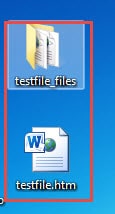
- nederst på siden er alle kommentarer fra filen. Du kan vælge en eller alle kommentarer.
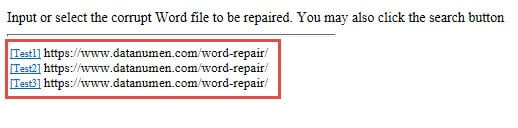
- gentag endelig fra trin 5 til Trin 7 i Metode 1 for at udtrække kommentarer.
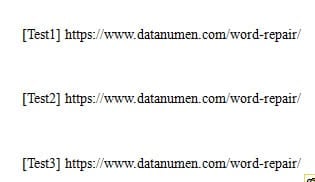
metode 3: Gem liste over markeringer i HPs-Format
hvis du kun vil udskrive markeringen på dit orddokument, kan du bruge denne metode.
- på samme måde skal du åbne Orddokumentet.
- klik derefter på fanen “File”.
- næste klik på” Udskriv ” valgmulighed.
- og på højre side skal du vælge “Microsoft Document skribent”for ” Printer”.
- vælg derefter “Liste over Markup” i “Indstillinger”.
- Klik nu på “Udskriv”.
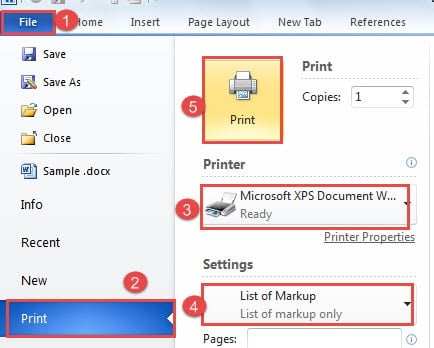
- og vinduet “Gem filen som” dukker op. Vælg først en gemt placering for filen.
- skriv derefter tekstfeltet “Filnavn”.
- og klik på” Gem ” knappen.

- gå derefter til det sted, hvor du gemmer filen. Og klik på filen, så du kan se alle markeringerne på dokumentet, f. eks. nedenfor:
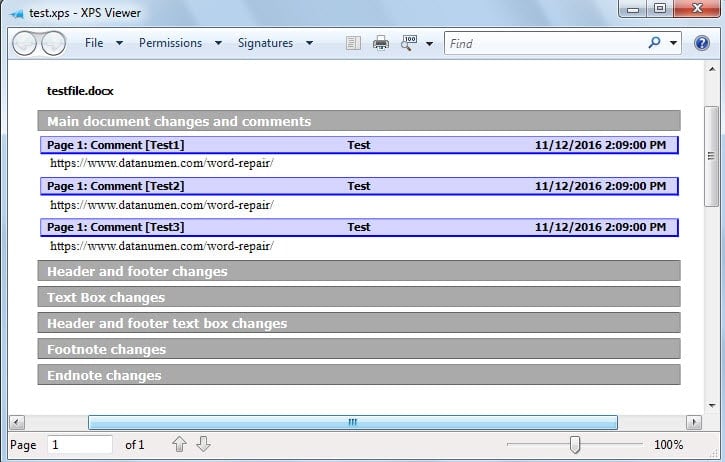
sammenligning af 3 metoder
| metoder | fordele | ulemper |
|
Kopier Kommentarer ud |
du kan udtrække både en og flere kommentarer fra dit dokument. | 1. Du skal trykke på tastaturer flere gange for at vælge flere kommentarer.
2. Du kan ikke udtrække brugerens navn og markeringstid. |
|
Gem orddokument som hjemmeside |
1. Alle kommentarer samles sammen, så du hurtigt kan vælge dem.
2. Du kan udtrække navnet på kommentarproducenten. 3. Du kan have filen i originalt format. |
1. Du skal manuelt kopiere kommentarer og indsætte dem på et andet dokument.
2. Du skal huske filen Gem placering. 3. Du kan ikke udtrække brugerens markeringstid. |
|
Gem liste over markeringer i HPs-Format |
1. Du kan udtrække alle markeringer på et dokument, herunder kommentarer, ændringer i sidehoved og sidefod osv.
2. Du kan få ikke kun Kommentarer indhold, men også brugerens navn og mærkning tid. 3. Du kan have filen i originalt format. 4. Du kan få alle kommentarer på en gang. |
du skal huske filen Gem placering. |
fil tab sker hele tiden
for at opsummere, i denne artikel, vi diskuterede 3 metoder til at udtrække kommentarer. Men to af dem indebærer at gemme fil i andre formater. Denne operation øger bestemt risikoen for at beskadige filer. Så når det sker, skal du gendanne ord doc med et specialiseret værktøj.
forfatter introduktion:
Vera Chen er en Data recovery ekspert i DataNumen, Inc. som er verdens førende inden for datagendannelsesteknologier, herunder Filreparations-og pdf-reparationsprogramprodukter. For mere information besøg www.datanumen.com
